Benutzen sie die linke oder die rechte Maustaste, um zur jeweils vorherigen bzw. nachfolgenden Änderung zu gelangen.
 erste erste | letzte  |
| Änderungen von: | |
| bis: | |
| Typ: | |
 erste erste | letzte  |
TODO
Um eine neue Sprache anzulegen befüllen Sie lediglich die beiden Felder "Neuer Name" (z.B. Englisch) und "Neuer Code" (2stelliger Sprachcode, z.B. en).
Nach dem Bestätigen duch den Button "Speichern" wird die neue Sprache und alle dazugehörigen Textbausteine angelegt, d.h. es werden alle Textbausteine der eingestellten Hauptsprache kopiert. Die Textbausteine der neuen Sprache sind am Präfix "[en]Textbaustein" zu erkennen.
Achtung: Das Anlegen einer neuen Sprache kann, abhängig von der Leistung des Rechners, längere Zeit in Anspruch nehmen! Um Performanceprobleme zu vermeiden sollte diese Aktion nur außerhalb der Hauptarbeitszeit vorgenommen werden.
Wurde beim Setup keine Standardsprache definiert, so wird automatisch die erste erstellte Sprache als Standardsprache übernommen.
Die Spracheinstellung kann entweder über die Browsereinstellungen gewählt werden, oder über die "Persönlichen Einstellungen".
Es ist möglich, Textbausteine direkt über das entsprechende Formular (Aktion) anzulegen, und die entsprechenden Übersetzungen gleich mitzuliefern:
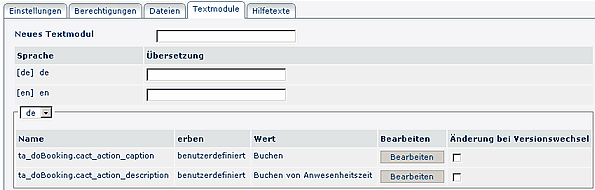
Um Textbausteine zu bearbeiten klickt man auf die Detailansicht des gewünschten Textbausteins, und kann von dort aus die gewünschten Änderungen vornehmen.
Um nicht ein und dasselbe Wort in vielen Formularen mehrmals übersetzen zu müssen, wurde das Prinzip der Vererbung eingeführt. Dadurch kann ein Textbaustein die Übersetzung eines anderen Textbausteins „erben“.
Beispiel: Die deutsche Übersetzung für Client ist mit „Mandant“ voreingestellt. Möchte man diese in allen Formularen auf „Klient“ ändern wäre es nötig, in jeder Aktion die das Wort „Mandant“ enthält, den Textbaustein getrennt zu bearbeiten. Da aber die Textbausteine für „Mandant“ vererbt werden, muss man die Änderung nur einmal im übergeordneten Textbaustein vornehmen.
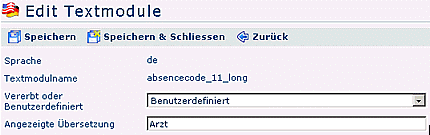
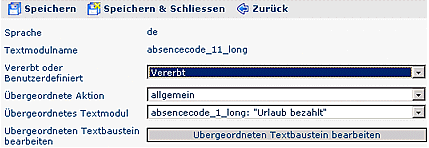
Die Übersetzung der Textbaustein kann entweder direkt bei der Neuanlage mitgeliefert werden. Solle bereits bestehende Textbausteine übersetzt werden:
Speichern & Schließen.
Achtung: ist die Checkbox "Änderung bei Versionswechsel" angehakt, wird der eingegebene Name beim nächsten Verionswechsel wieder auf den Standardwert gesetzt. Möchte man dies vermeiden, und die Übersetzung auch nach dem Verionswechsel behalten, so ist diese Checkbox zu deaktivieren.
Anschließend im Menüpunkt Setup > Erw. Funktionen die Schaltfläche "Aktualisiere Übersetzungsfiles" anklicken. Somit werden die geänderten Textbausteine übernommen und erscheinen in der gewünschten Sprach-Version.
TIP: Wenn man im Menüpunkt Textbausteine in die Filterkriterien [["Sprachkürzel"]], z.B. [[en]] , unter MySql installationen nur [en] eingibt, so sieht man alle noch nicht übersetzten Textbausteine, da diese mit dem Wert angelegt werden. Bearbeitet man nun einen Textbaustein und wählt dann "Speichern&Schliessen" so fällt der Textbaustein aus den Filterkriterien. So ist es einfacher die Textbausteine abzuarbeiten.
| Mime Type | text/xml |  | text/xml |
| Datei-name |  | ||
| Größe (in Bytes) | 37 |  | 5592 |
|
Version 1 von Mrs. Ex-Mitarbeiter
am 22.02.10 13:12:50 Name: Internationalisierung Variante: main - default Status: Veröffentlichung |  |
Version 2 von Mrs. Ex-Mitarbeiter
am 22.02.10 13:19:50 Name: Internationalisierung Variante: main - default Status: Veröffentlichung |